使用しているテーマによって違いはあるかとは思いますが、WordPressで各記事に設定するアイキャッチ画像は、デザイン上重要な意味を持つようになっています。
たとえば新着記事一覧などでは、サムネイル画像として自動的にアイキャッチ画像を使用するようになっている場合が多いと思いますし、固定記事のリストなどを表示する場合にもアイキャッチ画像を取得して表示することが多いでしょう。画像が表示されることで記事の内容が直感的にわかりやすくなったり、何よりホームページの画面が生き生きとしてきますよね。
こんな大事なアイキャッチ画像なんですが、投稿記事を作成するとき、記事を書くことに集中しすぎてつい画像の設定を忘れたまま公開してしまう、ということがしばしば(とほほ)。
そこで、やりたかったことは次の3つです。
- 投稿に写真を使ったときには、画像のうち最初に挿入したものが自動的にアイキャッチ画像になる
- 投稿に写真を使わなかったときは、カテゴリーごとにあらかじめ指定した画像をアイキャッチ画像にする
- 投稿一覧画面で、各投稿に使用したアイキャッチ画像がわかるようにする
この3つのことができるのがQuick Featured Imagesというプラグインです。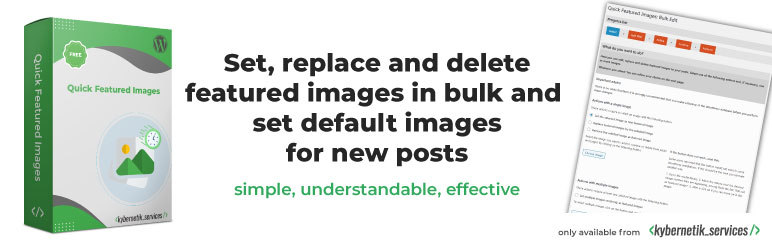
インストールすると、管理メニューに「アイキャッチ画像」という項目が追加されます。
設定するのは「デフォルト画像」という項目で、ここで条件を設定していきます。
- アイキャッチ画像の自動上書きする、は「オフ」
ここを「オン」にすると、これまでのアイキャッチ画像が上書きされてしまうので。 - 投稿に画像があるときに最初の画像をアイキャッチ画像にする、を「オン」
- 投稿に画像がない場合の条件を指定していきます
まず、アイキャッチ画像として使用したい画像を選択し、「分類」として「カテゴリー」を選択、「値」にはそのアイキャッチ画像を表示したい「カテゴリー名」を選択します。 - 「ルールを追加」を押して、画像を選択し、「分類」で「カテゴリー」を選択、「値」には「別のカテゴリー名」を選択します。
このように繰り返して、各カテゴリーごとに違う画像を指定しておきます。最後に「変更を保存」します。
条件として指定できるのは「カテゴリー」だけでなく、「投稿タイプ」や「タグ」や「作成者」などが選べます。指定したルールのどれが優先的に指定されるのかは「ルールの仕組み」に記載されているとおりです。
これで、うっかりアイキャッチ画像を設定し忘れることがなくなるので安心ですね!
もちろん、自動設定されたアイキャッチ画像を、個別にあとから自分の望みのものに手動で入れ替えることも可能です。
「一括編集」というメニューでは、アイキャッチ画像を一括で入れ替えたり、ランダム指定したりということも可能なようです。

